Hvordan lage reaksjonsvideoer på PC enkelt med flere videoer på én skjerm
Reaksjonsvideoer er veldig populære på YouTube og TikTok nå, som noen ganger kan nå millioner av visninger. Det er imidlertid ikke lett å lage reaksjonsvideoer, spesielt fantastiske reaksjonsvideoer som tiltrekker seg mange seere.
For det første må du lære å kombinere flere videoklipp til en skjerm, synkronisere de forskjellige tidslinjene og legge til interessante effekter, som er nødvendige for å lage reaksjonsvideoer. Denne artikkelen vil introdusere den beste og enkleste måten å oppnå det på. Videre kan du lære mer om noen tips for å lage tiltalende reaksjonsvideoer, inkludert valg av emner, valg av egnet opptaksmiljø, etc. Og denne artikkelen vil fortelle hvordan du unngår opphavsrettsstreikeproblemer som du må være bekymret for. Fortsett å lese for å lage en fantastisk reaksjonsvideo.

Del 1: Den beste måten å lage reaksjonsvideoer på Windows/Mac
Tipard Video Converter Ultimate er en allsidig reaksjonsvideoprodusent som kan kombinere flere videoer til en skjerm med designede maler. Den støtter å kombinere opptil 12 reaksjonsvideoer og den originale videoen til en skjerm. For å lage fantastiske reaksjonsvideoer kan du også bruke den til å klippe, beskjære, legge til filtre, legge til undertekster, etc.
- 1. Lag reaksjonsvideoer fra flere videoklipp med enkle trinn.
- 2. Juster enkelt de designede malene for å endre videostørrelsen.
- 3. Kan redigere, klippe, legge til filtre, legge til undertekster, etc.
- 4. Støtt ethvert videoformat og oppløsning for forskjellige sosiale plattformer.
Trinn 1Last ned Tipard Video Converter Ultimate gratis på din Windows/Mac og start den. Klikk på Collage menyen og klikk på Mal alternativet nederst. Deretter kan du se titalls forskjellige maler å velge mellom. I henhold til antall personer som deltar i å lage reaksjonsvideoer, bør du velge de tilsvarende malene.

Deretter kan du enkelt justere kantlinjen til en liten størrelse og trekke reaksjonsvinduet til hjørnet for ikke å blokkere den opprinnelige videoen.
Hvis du ikke har noen videoeksempler, kan du bruke et videoopptakerverktøy til spille inn video.
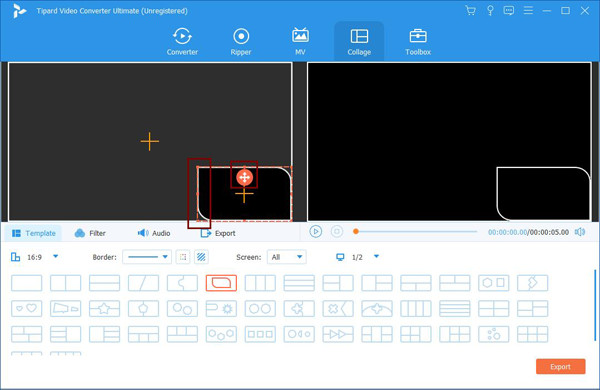
Trinn 2Etter at du har valgt malen, bør du klikke på I tillegg til ikonet for å legge til de ønskede videoklippene og kombinere reaksjonsvideoer. Flytt deretter musen til videoen, og du kan redigere, klippe og zoome inn og ut av videoene.
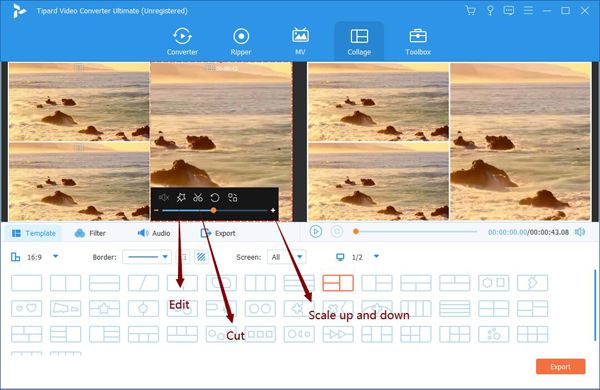
Ved å klikke på Kutt ikonet, kan du velge de ønskede delene for å spille og synkronisere reaksjonsvideoen og den originale videoen gjennom tidslinjen.
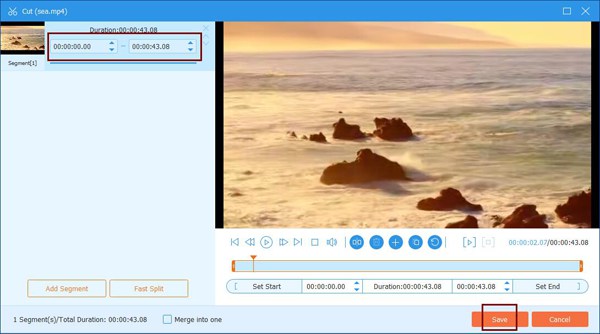
Og du kan klikke på Rediger ikon for å beskjære, rotere og legge til filtre. Videre kan du legge til undertekster for å gjøre reaksjonsvideoene dine mer attraktive med en bedre seeropplevelse.
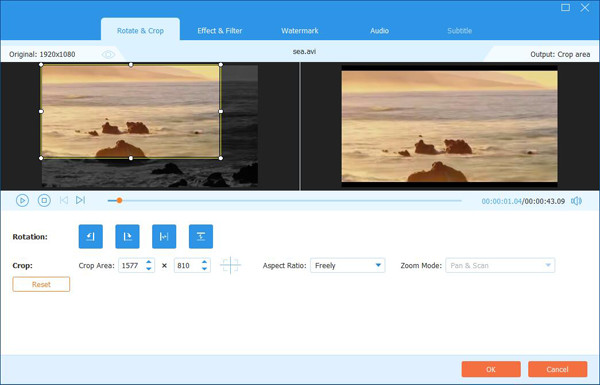
Trinn 3Du kan også klikke på lyd meny til Legg til bakgrunnsmusikk i henhold til ditt behov. Klikk deretter på Eksport alternativ for å velge ønsket videoformat, oppløsning og bildefrekvens for forskjellige sosiale plattformer. Etter det klikker du på start-Export -knappen for å lagre reaksjonsvideoene på datamaskinen din.
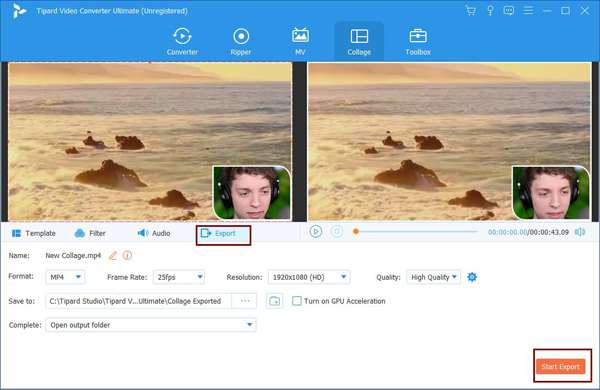
Del 2: Bonustips for å lage fantastiske reaksjonsvideoer uten opphavsrettsstreik
Tips for å lage reaksjonsvideoer ved innspilling:
1. Velg noen populære og kontroversielle hendelser som nylig har skjedd som tema.
For å tiltrekke deg flere visninger for å se reaksjonsvideoen din, må du velge noen varme emner og videoer, inkludert nye sanger, interessante videoklipp, memer, etc. På denne måten vil de som er interessert i de originale videoene også se reaksjonsvideoen din .
2. Sett den originale videoen på pause til rett tid.
Du bør huske at reaksjonsvideoer hovedsakelig fokuserer på deg. Derfor er det nødvendig å vise ansiktsuttrykk eller kommentarer på noen fantastiske øyeblikk når du lager reaksjonsvideoer.
3. Lag et rent og lett miljø for innspilling.
En behagelig reaksjonsvideo er også viktig for å gi en bedre seeropplevelse for publikum. Opptaksstedet bør derfor være rent med tilstrekkelig lys til å vise ansiktet ditt.
4. Ikke hold deg for langt unna kameraet.
Hvis du holder deg langt unna opptakskameraet, vil ansiktsuttrykket ditt være vanskelig å se, og stemmen din vil være for liten til å høre tydelig.
Slik unngår du opphavsrettsstreikeproblem:
Hvis reaksjonsvideoene dine for det meste er opptatt av andres videoer, filmklipp eller beskyttet musikk, kan det hende at videoene dine er forbudt gjennom automatisk gjenkjenning på YouTube. Her er fire enkle tips for å lage reaksjonsvideoer uten opphavsrettsstreik.
- 1. Ikke vær hele originalvideoen.
- 2. Skru ned det originale videovolumet.
- 3. Legg reaksjonsvideoen på storskjerm og legg den originale videoen i hjørnet.
- 4. Det er bedre å angi kilden til videoene.
Del 3: Vanlige spørsmål om å lage reaksjonsvideoer enkelt
1. Hvordan lage reaksjonsvideoer på Android/iPhone?
Siden å kombinere to videoer til en skjerm er relativt komplisert for å lage reaksjonsvideoer på mobil, kan du søke direkte etter reaksjonsvideoprodusenter på Google Play. Reaction Cam, iReact og Reactoo er alle gode apper for å lage reaksjonsvideoer enkelt.
2. Hvilke videoer er egnet for å lage reaksjonsvideoer?
Alle de populære videoene er gode opptak for å lage reaksjonsvideoer, inkludert kjente sanger, interessante memer, filmklipp, varme nyheter og populære animasjoner.
3. Hvordan synkroniserer reaksjonsvideoene og de originale videoene?
Hvis du bruker kameraet ditt til å ta opp reaksjonsvideoer, må du ta opp tidspunktet for de nødvendige delene av den originale videoen og sette kameraet på pause når du ser på ett opptak. Men den mest praktiske måten er å bruke datakameraet til å vise ansiktet og de originale videoene på en skjerm, og deretter ta opp datamaskinen.
konklusjonen
Når du vil lage reaksjonsvideoer, kan du bare stole på at Tipard Video Converter Ultimate kombinerer flere videoer, synkroniserer videoene og legger til effekter på videoene. Dessuten har denne artikkelen introdusert noen nyttige tips for å lage fantastiske reaksjonsvideoer for å tiltrekke seg flere seere og hvordan du kan unngå problemet med opphavsrettsstreik. Hvis du har andre spørsmål, kan du legge igjen kommentaren din nedenfor.







